Maison >Tutoriel système >Série Windows >Comment compresser la taille d'une image dans Win7 ? Comment compresser la taille de l'image dans Win7
Comment compresser la taille d'une image dans Win7 ? Comment compresser la taille de l'image dans Win7
- WBOYWBOYWBOYWBOYWBOYWBOYWBOYWBOYWBOYWBOYWBOYWBOYWBavant
- 2024-02-15 11:42:161365parcourir
L'éditeur PHP Xinyi vous présente une méthode simple et efficace pour vous aider à compresser la taille de l'image sous le système win7. Dans notre utilisation quotidienne de l'ordinateur, nous devons souvent partager des images par courrier électronique ou sur les réseaux sociaux, mais les images de grande taille peuvent ralentir les vitesses de téléchargement ou occuper trop d'espace de stockage. Par conséquent, apprendre à compresser la taille d’une image est une technique très utile. Dans le système Win7, il existe de nombreuses méthodes qui peuvent vous aider à compresser facilement la taille des images, rendant ainsi vos images plus adaptées au partage et à l'enregistrement. Ensuite, nous présenterons en détail comment compresser la taille de l’image dans Win7. commençons!
Comment compresser la taille de l'image dans Win7
1 Si votre format d'image est au format PNG, la qualité de l'image n'est pas élevée.
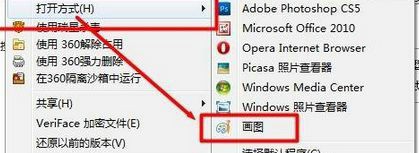
2. Cliquez avec le bouton droit sur l'option "Fichier" et utilisez la fonction de dessin fournie par le système pour ouvrir le fichier image au format PNG.
3. Cliquez sur le bouton affiché dans l'image pour définir, enregistrez à nouveau le fichier et sélectionnez « Enregistrer sous ».
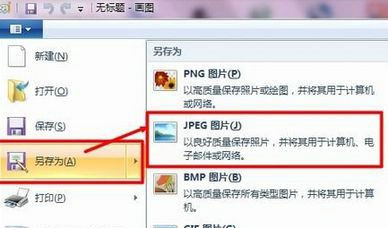
4. Sélectionnez le format enregistré comme "Image JPEG". D'autres options sont également disponibles selon vos besoins, mais JPEG n'entraînera pas trop de perte de qualité d'image et prendra moins de place. .
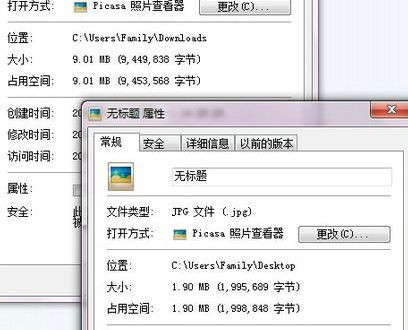
5. Remplissez le nom et enregistrez-le. Vous constaterez que l'espace de l'image est beaucoup plus petit qu'auparavant. Il était à l'origine de 9,01 Mo et est soudainement devenu 1,90 Mo.
Ce qui précède est le contenu détaillé de. pour plus d'informations, suivez d'autres articles connexes sur le site Web de PHP en chinois!
Articles Liés
Voir plus- Comment fusionner la partition du disque dur Win7 ?
- Un point d'exclamation jaune apparaît sur le contrôleur de bus SM dans le système Win7
- Que dois-je faire si le système Win7 indique que le processus de connexion n'a pas pu s'initialiser ?
- Comment forcer le système Win7 en mode de récupération
- Comment désactiver l'économiseur d'écran dans le système Win7

